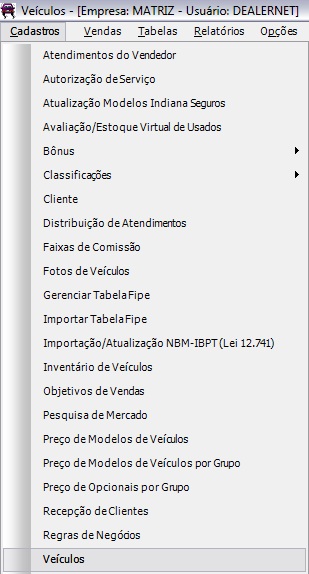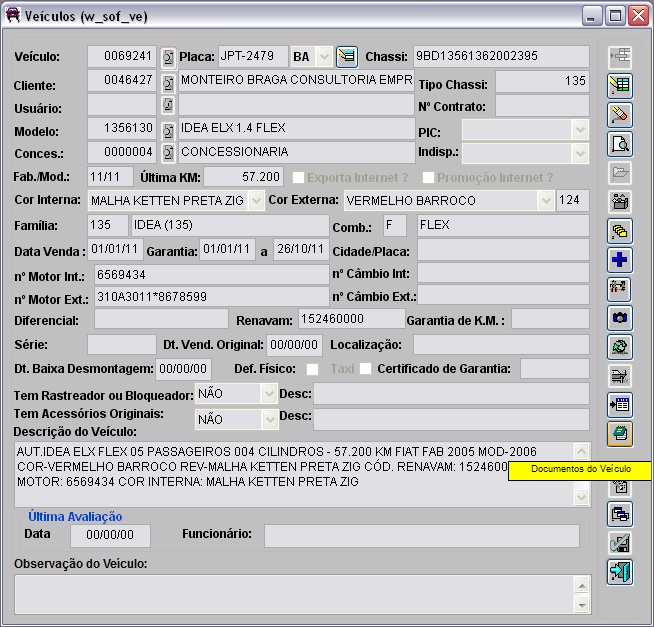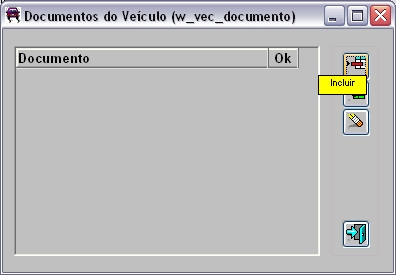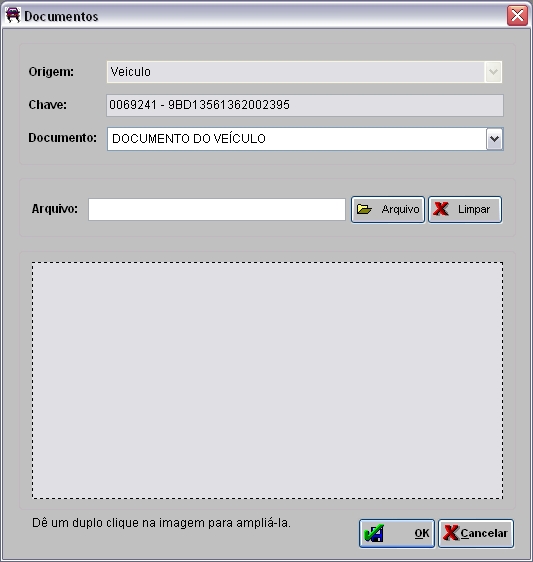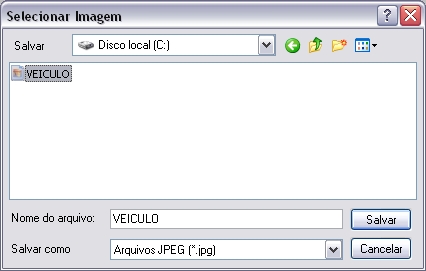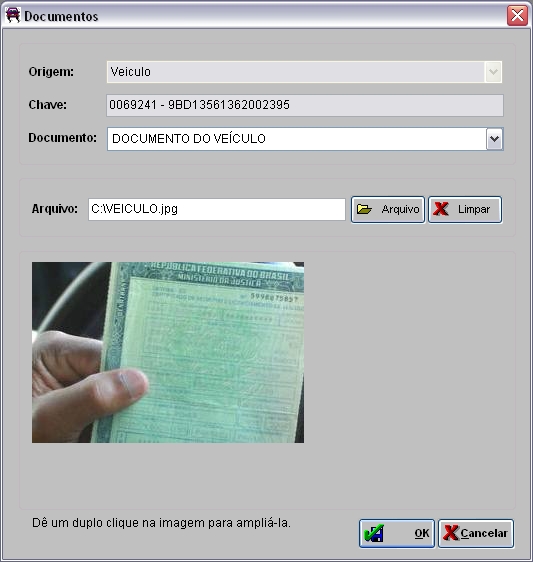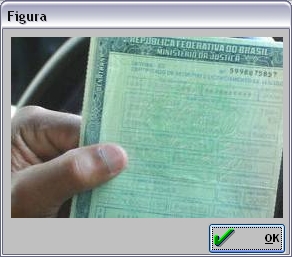De Dealernet Wiki | Portal de Soluçăo, Notas Técnicas, Versőes e Treinamentos da Açăo Informática
| Linha 1: | Linha 1: | ||
<p align="center">'''MĂDULO VEĂCULOS'''</p> | <p align="center">'''MĂDULO VEĂCULOS'''</p> | ||
| - | <p align="justify">Ă possĂvel armazenar imagens de documentos digitalizados no banco de dados do sistema | + | <p align="justify">Ă possĂvel armazenar imagens de documentos digitalizados no banco de dados do sistema. AlĂ©m disso, o sistema permite que as mesmas sejam visualizadas no processo de cadastro da forma de pagamento da proposta.</p> |
'''1.''' No menu principal, ir '''Cadastros''' e '''VeĂculos''' ou clique [[Arquivo:cadastroveiculos23.jpg]]; | '''1.''' No menu principal, ir '''Cadastros''' e '''VeĂculos''' ou clique [[Arquivo:cadastroveiculos23.jpg]]; | ||
Edição de 07h49min de 20 de outubro de 2011
MĂDULO VEĂCULOS
Ă possĂvel armazenar imagens de documentos digitalizados no banco de dados do sistema. AlĂ©m disso, o sistema permite que as mesmas sejam visualizadas no processo de cadastro da forma de pagamento da proposta.
1. No menu principal, ir Cadastros e VeĂculos ou clique ![]() ;
;
2. Na janela VeĂculos, selecione o veĂculo ou digite a placa ou nÂș. do chassi e clique TAB;
3. Aparecem as informaçÔes do veĂculo. Clique no botĂŁo Documentos do VeĂculo;
4. Clique em Incluir;
5. Na janela Documentos informe o nome do arquivo ou clique em Arquivo para selecionå-lo. Estes documentos são cadastrados através da Tabela de Documentos;
6. Selecione a imagem no diretĂłrio onde a mesma foi salva e clique em Salvar;
Nota:
- A imagem deve estar no formato JPG.
7. Imagem carregada;
8. Para ampliar a imagem, basta dar um duplo clique na imagem;
9. Clique OK;